食品写真を美味しそうにみせるテクニック
今回は食べものを美味しそうに加工していきます。Photoshop(フォトショップ)をお持ちのかたなら誰でも簡単にできるので覚えておくと使えますよ。フォトショップお持ちでない方も、「こんな風にすれば美味しそうに見えるんだ」と思ってくれたら良いかと。
食べ物は美味しそうにみせることで購買意欲や食べたい欲求が増します。お店のメニュー表や、WEBページの画像なんかメインに使っているところなんかはこの「美味しそうにみせる」ことに時間をかけましょう。写真が美味しそうであれば、大きなアイキャッチになることでしょう。フォトショップと同じアドビ製品で「ライトルーム」という写真をきれいにするソフトもあるのですが今回はフォトショップだけで、さくっと加工していきましょう。
準備として写真をアップにしておきます。(アップのほうが美味しそう感が増すので)
こちらが元の写真です。

では加工していきましょう。
1.写真の周りをぼかす

まず写真の周りをぼかして中心に目がいくようにします。奥行きのある写真なんかは効果バツグンです。目を一点に集中させることでアイキャッチ力も増します。フォトショップのガウスでぼかす&マスクで周りだけぼかすように調整しましょう。
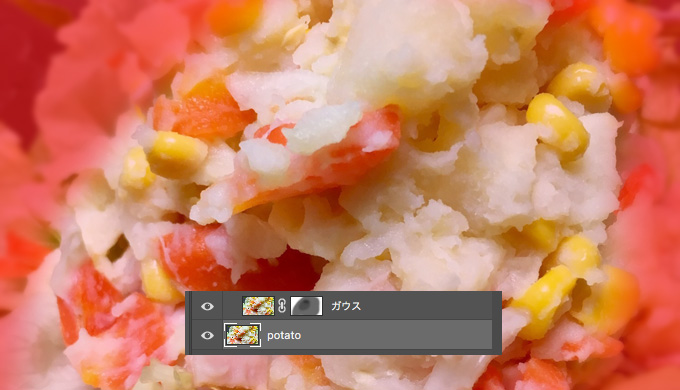
赤いところがぼけてます。
2.画像を整える
2-1.明るくする
トーンカーブでちょっとだけ明るくします。(RGBとレッドの線を上に※最終、紙など印刷物にする場合、CMYKだと思いますのでその場合は下に下げると明るくなります。)
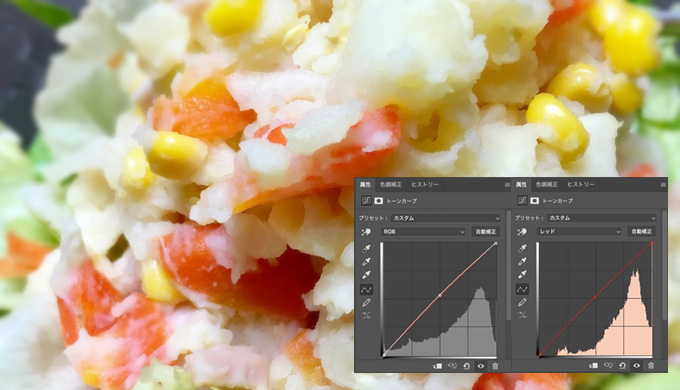
暗い写真を明るくしてあげます。また赤(暖色)を上げることでより美味しそうに見えます。スーパーなどのおそうざいコーナーでも、暖色系の光を当ててます。
2-2.彩度あげる
全体の彩度(さいど)をあげます。目安としてはプラス10~15です。いっても20。全体のコントラストをあげて赤や黄色をはっきり、くっきりみせていきます。
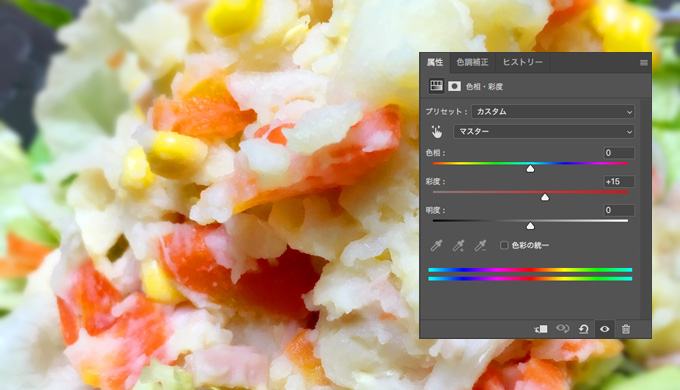

明るく、彩度もあがりました。
ここから大事です。普段の仕事でも、下の2つはかなり使用してます。食べ物はもちろん、人の加工なんかにも使用するテクニックです。
3.明暗をつける
明暗をつけることで写真の見え方がより一層はっきりしてきます。フォトショップのふんわりブラシツールで直接ぬっていきます。ブラシの透明度を適当に下げておきましょう。
3-1.シャドウをいれる
新しいレイヤー作って、描画モードはオーバーレイにします。目安として元々暗くなっているところ(影になっているところ)を、なぞるといいですよ。色は黒色~茶色あたり。塗った後は透明度を下げて調整します。(かなり下げないと違和感がでます。)

写真の緑色のことろに入れていきます。
3-2.ハイライトを入れる
新しいレイヤー作って、描画モードはオーバーレイにします。これも同じで直接ぬっていきます。ブラシを叩いていくイメージです。色は白です。元々写真が光っているところを目安に叩いていくといいですよ。ハイライトはシャドウと違って本当にちょっとで大丈夫です。ハイライトよりシャドウのほうが大事です。

ピンクのところにハイライトを入れていきます。
他にもある!写真加工のテクニック(関連記事)
実際に僕がデザインの仕事でほぼ必須で行なっているテクニックです!
ちょっと手間を加えるだけで劇的にデザインが良くなるのでおすすめです。
・ハイライトとシャドウで写真を高品質にレベルアップさせる方法
・インスタの投稿におすすめ、正方形写真を広く見せるテクニック
まとめ

この写真が、

こうなりました!
今回はフォトショップで美味しそうに見える加工方法を書きました。プロじゃなくても加工をすればプロが撮ったみたいな美味しそうな写真にすることができますよ!